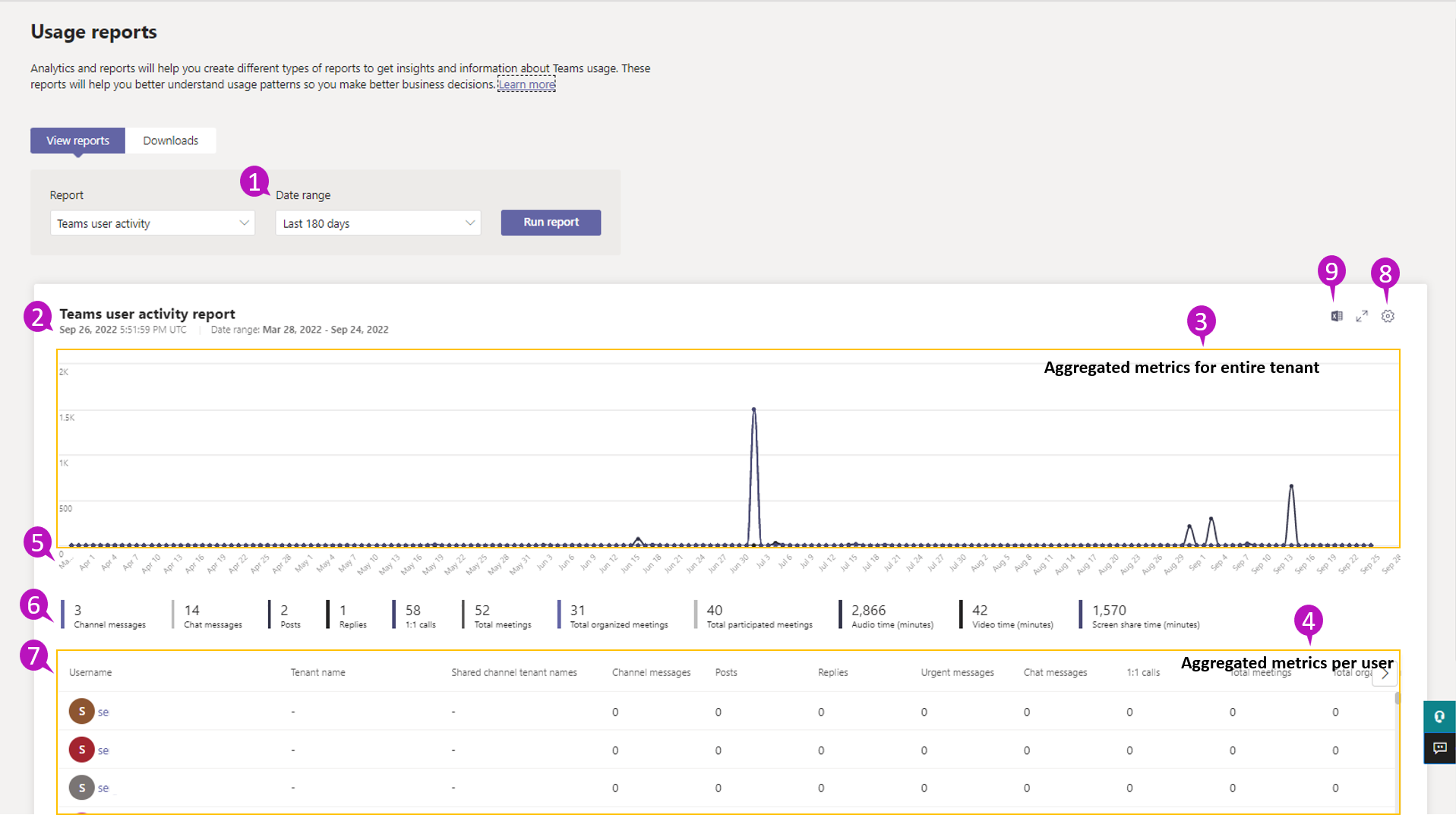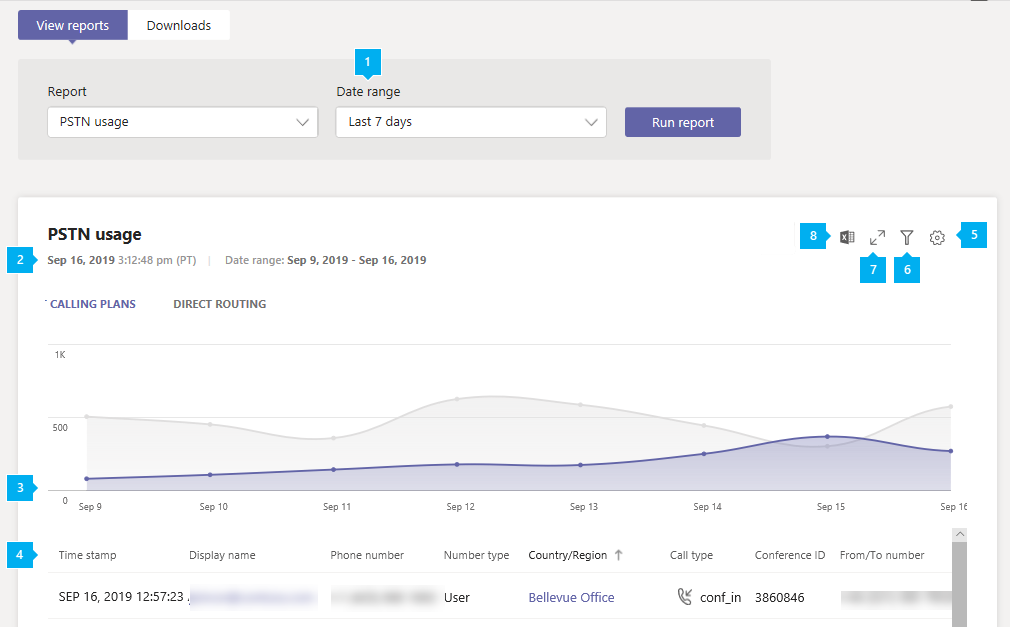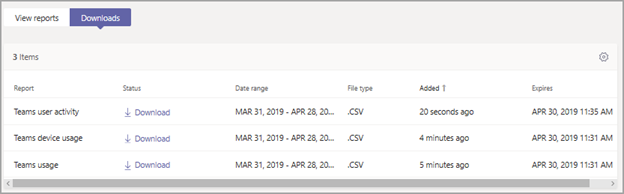Rapports d’utilisation de l’appareil Microsoft Teams
Les différents rapports du centre d’administration Microsoft Teams vous permettent d’obtenir différentes informations sur la façon dont les utilisateurs de votre organisation utilisent Teams. Par exemple :
- Nombre d’utilisateurs qui communiquent par le biais de messages de canal et de conversation.
- Les types d’appareils qu’ils utilisent pour se connecter à Teams.
- Comprendre les modèles d’utilisation pour vous aider à prendre des décisions professionnelles et à orienter les efforts de formation et de communication pour réussir l’adoption par les utilisateurs.
Voici la liste des rapports Teams disponibles dans le centre d’administration Microsoft Teams :
| Rapport | Description |
|---|---|
| Rapport d’utilisation Teams | Vue d’ensemble de l’activité d’utilisation dans Teams, y compris le nombre d’utilisateurs et de canaux actifs, d’invités et de messages dans chaque équipe. Vous pouvez rapidement voir le nombre d’utilisateurs au sein de votre organisation qui utilisent Teams pour communiquer et collaborer. |
| Rapport d’activité de l’utilisateur Teams | Vue d’ensemble des types d’activités que les utilisateurs de votre organisation effectuent dans Teams. |
| Rapport d’utilisation de l’application Teams | Le rapport d’utilisation de l’application Teams dans le centre d’administration Microsoft Teams vous fournit des informations sur les applications que les utilisateurs utilisent dans Teams. |
| Rapport d’utilisation Teams sur des appareils | Informations sur la façon dont les utilisateurs se connectent à Teams. Vous pouvez utiliser le rapport pour voir les appareils utilisés dans votre organisation, y compris le nombre d’utilisateurs utilisant Teams depuis leurs appareils mobiles lorsqu’ils sont en déplacement. |
| Rapport d’utilisation des événements en direct Teams | Vue d’ensemble de l’activité pour les événements en direct qui ont lieu dans votre organisation, y compris l’état de l’événement, l’heure de début, les visionnages et le type de production pour chaque événement. |
| Rapport sur les utilisateurs bloqués PSTN Teams | Informations sur les utilisateurs de votre organisation qui ne peuvent pas effectuer des appels PSTN dans Teams. |
| Rapport des pools de minutes PSTN Teams | Vue d’ensemble de l’activité d’audioconférence et d’appel dans votre organisation en affichant le nombre de minutes consommées au cours du mois actuel. |
| Rapport d’utilisation PSTN Teams : forfaits d’appels | Vue d’ensemble de l’activité d’appel et d’audioconférence des forfaits d’appels dans votre organisation, y compris le nombre de minutes utilisées par les utilisateurs pour les appels PSTN entrants et sortants et le coût de ces appels. |
| Rapport d’utilisation PSTN Teams : routage direct | Vue d’ensemble de l’activité d’appel et d’audioconférence pour le routage direct dans votre organisation, y compris l’adresse SIP et les heures de début et de fin des appels. |
| Rapport de licence de protection des informations Teams : routage direct | Le rapport de licence de protection des informations Teams fournit des informations sur les applications qui se sont abonnées aux événements de notification de modification pour écouter les messages créés, mis à jour ou supprimés au niveau du client. Une notification de modification correspondant au message est envoyée uniquement lorsque l’utilisateur dispose de la licence requise. |
Rapports d’accès Teams
Pour accéder aux rapports d’utilisation Teams, vous devez disposer de l’un des rôles suivants :
- Administrateur général dans Microsoft 365 ou Office 365
- Lecteur général dans Microsoft 365 ou Office 365
- Administrateur Teams
- Administrateur Skype Entreprise
Accédez au Centre d'administration Microsoft Teams. Dans le volet de navigation gauche, sélectionnez Analyses et rapports > Rapports d’utilisation, puis sous Rapport, choisissez le rapport que vous souhaitez exécuter. Vous pouvez sélectionner différentes Plages de données ou Colonnes à afficher dans le rapport.
Notes
Les rapports Teams affichent les données des utilisateurs et des canaux qui ont été actifs. Par exemple, si un utilisateur de votre organisation n’est pas actif dans Teams pendant la plage de dates spécifiée pour un rapport, les données de cet utilisateur ne seront pas incluses dans ce rapport.
| Item | Définition |
|---|---|
| Utilisateur actif | Mesure le nombre d’utilisateurs uniques qui effectuent une action dans Teams pendant la plage de dates spécifiée. |
| Canal actif | Mesure le nombre de canaux d’une équipe dans lesquels les utilisateurs effectuent une action pendant la plage de dates spécifiée. |
Télécharger les rapports Teams
Vous pouvez exporter le rapport vers un fichier CSV pour une analyse hors connexion. Sélectionnez Exporter vers Excel, puis dans l’onglet Téléchargements, sélectionnez Télécharger pour télécharger le rapport lorsque celui-ci est prêt.
Pour en savoir plus, consultez l’article Analyses et rapports Teams.